Spotify 오류 코드 3 사이에서 가장 일반적으로 발생하는 문제 중 하나였습니다. Spotify의 수백만 명의 구독자입니다. 그러나 실제로 이것을 유발할 수있는 몇 가지 경우가 있습니다. Spotify 오류 코드 3이 눈에 띄게 나타납니다. 이미 문제가 발생하면 문제를 일으킨 원인에 대한 문제가 계속해서 머릿속에 떠오를 것입니다. 거의 모든 상황에서 암호가 문제의 원인인 것 같습니다. 재설정을 통해서만 후자의 문제를 처리할 수도 있습니다. Spotify 계정 비밀번호. 다음은 실제로 문제를 해결할 수 있는 방법을 찾기 위해 필요한 몇 가지 솔루션입니다. Spotify 오류 코드 3 :
기사 내용 1부. 무엇을 합니까? Spotify 오류 코드 3은 무엇을 의미합니까?부품 2. 오류 코드 3을 수정하는 방법 Spotify?3부. 플레이 Spotify 피해야 할 오프라인 음악 Spotify 코드 3 문제4 부. 결론
그렇다면 오류 코드 3이 켜져 있다는 것은 무엇을 의미합니까? Spotify? 당신은 그것에 대해 무엇을합니까? Spotify 가입자는 또한 Spotify 오류 코드 3이 훨씬 더 자주 발생합니다. 이러한 오류는 일반적으로 사용자가 데스크톱 응용 프로그램 및 웹 사이트를 사용할 때 어떻게든 서명을 시도할 때마다 발생하며 Facebook과 같은 자신의 소셜 미디어 계정을 통해 주로 로그인하는 특정 사용자는 어떻게든 이 문제에 직면할 수 있습니다. 또한 VPN 온라인 도구가 종종 문제를 유발할 수 있다는 보고도 있었습니다. Spotify 어떻게 든 귀하의 계정이 이미 해킹당했다고 의심하거나 더 심각한 경우 다른 사람이 귀하의 계정에 무단 액세스를 시도하고 있을 수 있습니다. Spotify 계정입니다.
앱에서 문제가 발생하면 문제가 발생하는 이유가 궁금할 수 있습니다. 일반적으로 문제는 다음에서 발생합니다. Spotify. Spotify 오류 코드 3은 사용자가 데스크톱 응용 프로그램을 통해 계정에 로그인하지 못하도록 합니다. Spotify 웹 페이지. Spotify 오류 코드 3은 로그인 또는 암호가 잘못 입력되었음을 나타냅니다. 그러나 이것은 쉬운 문제가 아닙니다. 이러한 문제를 즉시 해결하지 않으면 실제로 많은 다른 문제가 발생합니다.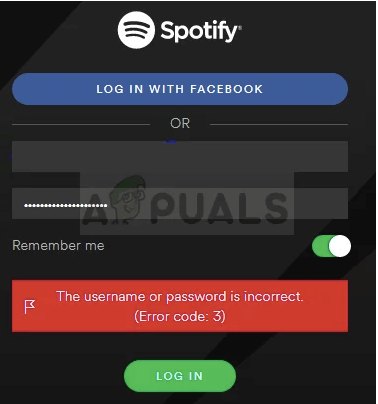
있는 이유는 많다. Spotify Error Code 3. 아래 방법으로 쉽게 해결하는 방법을 알려드리겠습니다. 우리의 방법은 효과가 있습니다. 그렇지 않은 경우 이 문제를 해결하는 다른 방법을 알려드리겠습니다. 이 대체 방법은 문제에 대한 해결 방법입니다. 나중에 자세히 설명합니다.
이것은 빈번한 문제이지만 이러한 문제에 대한 몇 가지 솔루션이 있습니다. Spotify 잘못된 사용자 이름과 암호로 인한 오류 코드 3. 바로 아래에 제공된 지침을 완료하기만 하면 일반적으로 이 문제를 처리하는 것이 간단합니다.
옵션 XNUMX 치료법은 수년에 걸쳐 많은 사람들에게 그랬던 것처럼 종종 상황을 빠르게 개선하고 사용자 이름을 다른 것으로 재설정해야 하므로 정말 환상적이었습니다. 다시.
1단계. 이 오류는 웹페이지나 데스크탑 애플리케이션을 통해 발생할 수 있지만 동일한 문제 해결 Spotify 온라인 플레이어가 바람직합니다. 로 이동 Spotify님의 메인 웹페이지 그런 다음 애플리케이션의 오른쪽 상단 섹션에서 로그인 탭을 누릅니다.
2단계. 실제로 "다음"을 누르기 전에 Spotify 이메일 주소. 그런 다음 비밀번호 입력 팝업에서 "비밀번호를 잊어버렸습니다" 옵션을 누르십시오.
3단계. 그런 다음 "비밀번호 복구" 옵션에서 귀하가 입력할 때 사용한 정확한 이메일 주소를 제공하십시오. Spotify, 메시지가 표시될 때마다 보안 문자를 채우고 "다음"을 누릅니다.
4단계. 그런 다음 해당 이메일 확인이 귀하의 이메일 주소로 발행되므로 이를 확인하고 이메일 전체의 지침을 읽어 실제로 비밀번호 변경 절차를 완료합니다. 그런 다음 변경된 비밀번호로 로그인하여 상황이 해결되었는지 확인하세요.
사용자 이름은 이메일 계정에서 '@' 기호가 나오기 전의 첫 부분일 뿐입니다! 이 프로세스는 매우 간단하지만 대부분의 Facebook 로그인 사용자에게는 약간 더 복잡합니다!
Step 1. 이미 로그인되어 있는 경우 Spotify귀하의 인터넷 브라우저를 사용하는 .com 메인 웹사이트는 귀하에 대한 특정 기본 세부사항을 발견할 수 있는 그러한 웹페이지로 이동합니다. Spotify 거기 계정.
2단계. 그러면 프로필 부분 전체에 걸쳐 계정 분석 메뉴 아래에 "이메일"과 "사용자 이름" 아래에 항목이 표시됩니다. 이후에는 각각 기록해 두었다가 로그인할 때 사용해 보세요.
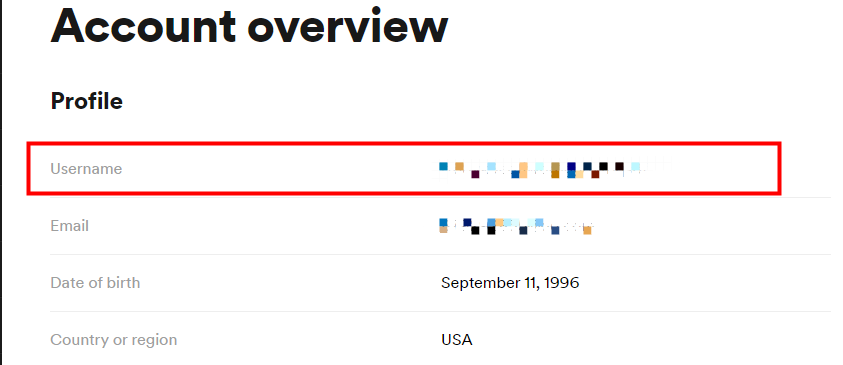
그런 것을 사용하여 VPN 사용 중 Spotify 주로 다음과 같이 권장되지 않습니다. Spotify 실제로 전 세계 거의 모든 지역에서 액세스할 수 없었고 VPN 연결이 잘못 구성되어도 이 문제가 즉시 발생할 수 있습니다. VPN 소프트웨어 및 기타 나머지 드라이버도 제거하는 것이 좋습니다.
1단계. 시작하려면 브라우저의 검색 상자에 "제어판"을 입력하여 제어판을 시작하세요. 그런 다음 왼쪽 하단에 있는 Windows 기호를 누른 다음 메뉴 버튼을 눌러 설정에 액세스할 수도 있습니다.
2단계. 그런 다음 제어판에서 보기를 변경하고 범주로 탭한 다음 메뉴 기능 및 프로그램에서 "프로그램 제거" 옵션을 탭합니다.
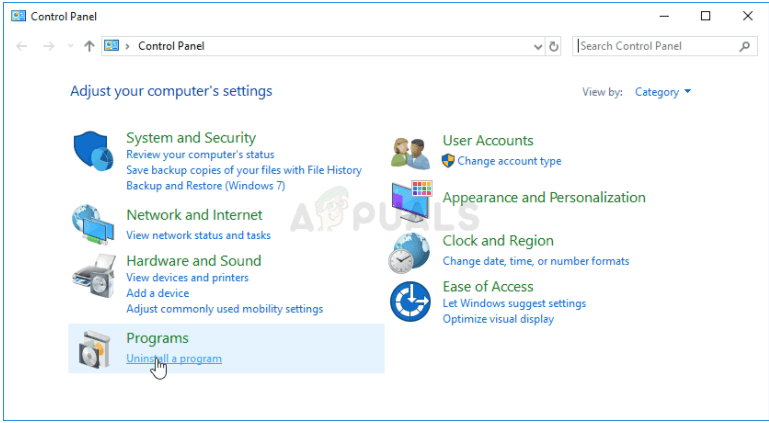
3단계. 여기에서 설정을 사용할 때 설정을 열자마자 빠르게 액세스할 수 있는 앱 영역으로 이동하세요.
4단계. 그런 다음 설치된 프로그램의 전체 메뉴를 검토한 후 항상 사용했던 VPN 도구를 식별하고 해당 도구를 탭한 다음 제거를 선택합니다. 또한, 유사한 도구를 활용해 왔으며 더 이상 필요하지 않은 도구를 제거하는 것을 고려할 수 있습니다.
5단계. 그런 다음 장치 제거를 완료하려면 대부분 창에 표시되는 지침을 실행합니다. 그런 다음 실제로 표시되는 추가 프롬프트를 확인하여 선택 사항을 확실히 확인할 수 있도록 하세요.
6단계. 이전에 제거한 애플리케이션의 파일 이름을 파일 탐색기에 입력한 후 무언가를 찾아서 연결된 모든 항목도 제거할 수 있습니다.
7단계. 이제 컴퓨터를 재부팅하여 변경 사항을 적용합니다.
해당 시스템의 드라이버는 이미 제거한 후에도 컴퓨터 시스템에 계속 남아 있을 수 있으며 장치 관리자를 사용하여 제거하지 않으면 문제가 더 많거나 더 적게 발생할 수 있습니다. 아래에 설명된 단계를 완료하십시오.
1단계. 먼저 Windows 작업 표시줄 왼쪽에 있는 검색 상자에 제어판을 입력하고 거기에서 하드웨어 및 소리를 선택한 다음 마지막으로 장치 관리자로 들어가 제어판을 시작해야 합니다.
2단계. 그런 다음 연결 어댑터의 노드를 입력하고 해당 항목을 다운로드한 애플리케이션과 유사하게 레이블이 지정되어야 하는 항목을 마우스 오른쪽 버튼으로 클릭하기만 하면 됩니다. 확실하지 않을 때마다 이러한 네트워크 어댑터 항목 중 각 항목을 빠르게 인터넷 검색하여 해당 항목을 마우스 오른쪽 버튼으로 클릭한 후 제거 장치 선택을 탭하여 삭제할 수 있는 항목을 결정합니다.
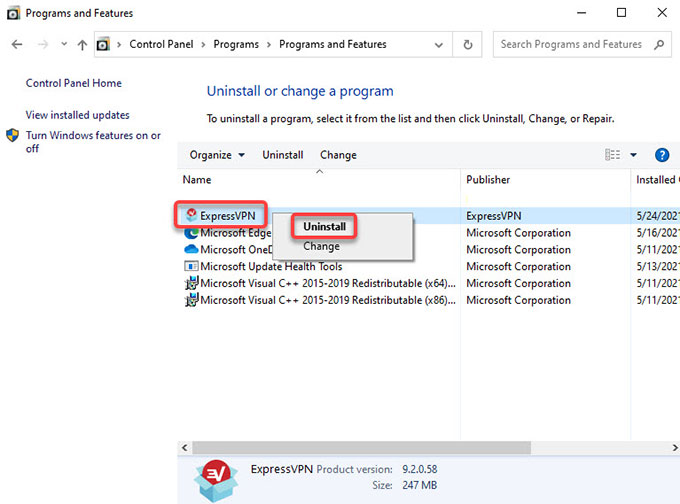
3단계. 거기에서 실제로 삭제 절차를 시작하려면 대화 상자 메뉴의 "장치 제거 확인" 옵션에서 확인을 누르세요.
4단계. 제거 절차를 완료한 후 시스템을 다시 시작한 후 다음을 관찰해 보십시오. Spotify 오류 코드 3이 한 번 더 표시됩니다.
Spotify 오류 코드 3은 실제로 상당히 흔했지만 최고 수준의 음악 감상 서비스를 즐기고자 하는 청취자에게는 성가신 문제였습니다. 그러나 좋은 소식은 몇 가지 쉬운 방법을 통해 이 문제를 즉시 해결할 수 있다는 것입니다. 결과적으로 음악적 노력을 하는 동안 이 작은 결함이 발생할 때마다 뒤로 돌아갈 필요가 없습니다.
어떻게든 화를 내는 것을 방지하기 위해 Spotify 오류 코드 3, 다운로드 Spotify 음악 추가 오프라인 재생 및 스트리밍을 위해서는 먼저 라이브러리로 바로 이동해야 합니다. 그런 다음 인터페이스의 오른쪽 상단 섹션에 있는 설정 기어를 누른 다음 재생 옵션을 선택합니다. 거기에서 오프라인 토글 버튼을 클릭하여 Spotify 오프라인 모드가 됩니다. 이후에는 사용할 때마다 Spotify 프리미엄 구독을 구독하면 이제 다운로드한 좋아하는 음악을 들을 수 있습니다.
그러나 무료 구독자를 위해 우리는 또한 당신이 피하는 데 사용할 수 있는 무언가가 있습니다. Spotify 오류 코드 3. 여기에 트릭이 있습니다. 문제가 언제 나타날지 모르기 때문에 더 멀리 피하고 재생하는 가장 쉬운 방법 Spotify 문제가 없는 트랙은 오프라인 듣기를 위해 노래를 완전히 저장하는 것입니다. 또한, 사용 TuneSolo Spotify 음악 변환기, 당신은 당신의 전체를 저장할 수 있습니다 Spotify Premium 구독 없이도 음악을 PC에 저장할 수 있습니다. 따라서 열지 않고도 들을 수 있습니다. Spotify 응용 프로그램.
사용 TuneSolo Spotify 음악 변환기 매우 강력한 변환기로 지속적으로 입증되었습니다. 트랙 변환 중 엄청난 속도로. 또한 인수 및 전환 활동 모두 16배 이상 상당히 빨라질 수 있습니다. TuneSolo 클러스터 변환을 활성화하여 오디오를 빠르고 효과적으로 변환하여 노력과 시간을 절약할 수 있습니다!
1단계. 시작하려면 먼저 이 유틸리티를 실행하기 전에 PC에 다운로드해야 합니다. 취득하려면 TuneSolo Spotify Music Converter는 Chrome과 같은 브라우저를 사용하여 기본 공식 홈페이지로 이동한 다음 설치를 클릭하여 실제로 설치를 시작하고 결국 소프트웨어 시스템에 이를 가져옵니다. 그런 다음 컴퓨터에서 프로그램을 실행할 때 변환을 시작합니다.
2단계. 그런 다음 하나 이상의 음악 트랙을 입력하려면 해당 오디오 URL에 복사/붙여넣기를 사용하거나 해당 음악 트랙을 클릭하여 추가로 드래그합니다. TuneSolo Spotify 음악 변환기.

3단계. 설정을 변경한 후 특정 유형의 음악 파일 형식을 선택합니다. 그런 다음 음악 데이터를 저장할 위치를 선택하세요.

4단계. 마지막으로 해야 할 일은 변환을 시작하는 것이었습니다. 실제로 시작하려면 "변환" 버튼을 누르고 선택한 모든 항목을 누르십시오. Spotify 그러면 음악이 로컬 디스크에 저장됩니다. 변환이 완전히 완료되면 "파일 출력 보기" 버튼을 눌러 얻은 음악을 보고 액세스할 수 있습니다.

이 기사 전반에 걸쳐 우리는 정확히 무엇을 다루었습니다. Spotify 오류 코드 3 인 것 같습니다. 결과적으로 우리는 다음과 같은 문제를 해결할 수 있는 가능한 솔루션을 제공하기 위해 많은 확신 없이 직접 논의합니다. Spotify error code 3. 그 후, 우리는 어떻게 플레이할 수 있는지에 대해서도 이야기했습니다. Spotify 음악의 오류 통지를 방지하기 위해 오프라인으로 Spotify 오류 코드 3.
또한 이 문제를 해결할 수 없는 경우 수행할 작업에 대해서도 이야기했습니다. 여기서 우리는 당신이 얻는 데 도움이 될 수 있는 매우 효율적이고 강력한 도구를 소개했습니다. Spotify 더 많은 오프라인 청취를 위한 음악과 TuneSolo Spotify 변환기, 이 도구를 사용하면 Spotify 오류 코드 3 및 온라인에서만 오프라인 스트리밍을 즐기십시오. Spotify 도구를 사용하여 얻은 음악. 우리는 당신이 매우 훌륭하고 생산적인 하루를 보내기를 바랐습니다!
저작권 © 2025 TuneSolo Software Inc. 판권 소유.
코멘트를 남겨주세요
1.당신의 이름
2.귀하의 이메일
3.귀하의 리뷰
문의하기